
- •ОСНОВНЫЕ ПРИНЦИПЫ И ПОНЯТИЯ 3D МОДЕЛИРОВАНИЯ В T-FLEX CAD 3D
- •Введение в твердотельное моделирование
- •Что такое твёрдое тело?
- •Параметризация. Регенерация модели
- •Элементы и операции в 3D
- •Общая схема организации элемента 3D модели
- •3D элементы построения
- •Основные трёхмерные операции
- •Операции по вставке и копированию 3D элементов
- •Вспомогательные элементы и операции
- •2D проекции
- •Визуализация трёхмерных объектов
- •Анимация трёхмерной модели
- •Организация твердотельного моделирования в T-FLEX CAD 3D
- •Общие рекомендации перед созданием 3D модели
- •Методы создания трёхмерной модели
- •Как работать в системе T-FLEX CAD 3D
- •Получение справки
- •Создание нового документа. Использование шаблона-прототипа
- •Работа мышкой. Контекстное меню
- •Ввод команд (с клавиатуры, с помощью пиктограмм, из текстового меню)
- •Команды T-FLEX CAD 3D по группам
- •Выбор элементов. Настройка
- •Выбор элементов
- •Открытие новых окон
- •Манипулирование моделью в 3D окне
- •Окно «3D модель»
- •Окно «Диагностика»
- •Панели инструментов
- •Настройки
- •КРАТКИЙ ВВОДНЫЙ КУРС ПО СОЗДАНИЮ 3D МОДЕЛИ
- •Основной метод создания 3D модели
- •Создание вспомогательных элементов
- •Создание первой операции вращения
- •Создание отверстий
- •Создание сглаживания
- •Создание чертежа
- •Метод «От чертежа к 3D модели»
- •РАБОТА С ОКНОМ 3D ВИДА
- •Основные положения
- •Методы визуализации 3D сцены
- •3D сцена
- •Активная камера
- •Вращение 3D сцены
- •Автоматическое вращение 3D сцены
- •Центр вращения 3D сцены
- •Метод проецирования
- •Автомасштабирование
- •Плоскость обрезки
- •Параметры 3D вида
- •Вызов команд управления 3D видом с помощью мыши
- •ОБЩИЕ ПАРАМЕТРЫ 3D ЭЛЕМЕНТОВ
- •Общесистемные параметры
- •Закладка «Общие»
- •Закладка «Преобразование»
- •Использование создаваемого тела в булевой операции
- •СОЗДАНИЕ СБОРОЧНЫХ ТРЕХМЕРНЫХ МОДЕЛЕЙ
- •Проектирование сборочных чертежей "снизу - вверх"
- •Проектирование сборочных чертежей "сверху - вниз"
- •Создание спецификации
- •РАБОЧИЕ ПЛОСКОСТИ
- •Основные положения
- •Что такое рабочая плоскость?
- •Создание рабочих плоскостей
- •Создание стандартной рабочей плоскости
- •Построение стандартной рабочей плоскости в 2D окне
- •Построение стандартной рабочей плоскости в 3D окне
- •Построение рабочих плоскостей в 2D окне
- •Создание дополнительной рабочей плоскости
- •Создание рабочей плоскости на основе 2D проекции
- •Создание рабочей плоскости на основе локальной системы координат
- •Заключение
- •Создание рабочих плоскостей в 3D виде
- •Создание рабочей плоскости параллельно грани или другой рабочей плоскости
- •Создание рабочей плоскости, проходящей через узел или вершину
- •Создание рабочей плоскости, проходящей через ребро или ось поверхности вращения
- •Создание рабочей плоскости, перпендикулярной ребру или пути
- •Создание рабочей плоскости касательной к грани
- •Выбор начала координат рабочей плоскости
- •Создание копии рабочей плоскости
- •Создание рабочих плоскостей на основе плоских граней
- •Использование активной рабочей плоскости
- •Активизация рабочей плоскости
- •Управление активной рабочей плоскостью
- •Изменение размера рабочей плоскости, созданной в 3D окне
- •Параметры рабочих плоскостей
- •Закладка «Рабочая плоскость»
- •Закладка «Преобразование»
- •Редактирование рабочих плоскостей
- •РАБОЧИЕ ПОВЕРХНОСТИ
- •Основные положения
- •Создание рабочих поверхностей
- •Определяющие параметры цилиндрической, сферической и тороидальной систем координат
- •Задание начальной и конечной точек параметрической области
- •Выбор окружности, задающей фиксированный параметр системы координат
- •Выбор системы координат, относительно которой задается координатная поверхность
- •Задание визуальных границ параметрической области
- •Параметры рабочих поверхностей
- •Редактирование рабочих поверхностей
- •3D УЗЛЫ
- •Создание 3D узлов
- •Создание 3D узла на основе проекций (2D узлов)
- •Создание 3D узла как точки в абсолютных координатах
- •Создание 3D узла относительно другого 3D узла
- •Создание 3D узла относительно локальной системы координат
- •Дополнительные способы создания 3D узлов
- •Создание 3D узла на основе вершины
- •Создание 3D узла на основе эллиптического ребра
- •Создание 3D узла на основе сферической грани
- •Создание 3D узла на основе 3D пути
- •Создание 3D узла относительно другого по 3D пути
- •Создание 3D узла на основе 3D профиля
- •Создание 3D узла на основе ребра
- •Создание 3D узла по граням и смещениям
- •Создание 3D узла на основе грани и кривой
- •Создание 3D узла по наименьшему расстоянию между элементами
- •Создание 3D узла на грани
- •Параметры 3D узлов
- •Редактирование 3D узлов
- •3D ПРОФИЛИ
- •Основные положения
- •Создание 3D профилей
- •Создание 3D профиля на основе контура штриховки
- •Самопересекающиеся контуры
- •Создание 3D профиля на основе контура текста
- •Создание 3D профиля на основе трёхмерных объектов
- •Проецирование профиля на грань или тело
- •Копирование 3D профиля
- •Создание 3D профиля - эквидистанты
- •Наложение профиля на грань или тело
- •Создание профилей на активной рабочей плоскости
- •Параметры 3D профилей
- •Закладка «Преобразование»
- •Редактирование 3D профилей
- •ЛОКАЛЬНЫЕ СИСТЕМЫ КООРДИНАТ
- •Основные положения
- •Создание локальных систем координат
- •Построение локальной системы координат на основе 3D узлов
- •Особенности построения локальной системы координат на основе 3D узлов
- •Построение локальной системы координат на основе плоской грани, точек и ребер
- •Задание начальной точки системы координат
- •Задание направления оси X
- •Доопределение расположения системы координат
- •Построение локальной системы координат на основе трех плоскостей
- •Доопределение расположения системы координат
- •Построение системы координат на основе плоской грани, дополнительной плоскости и точки
- •Доопределение расположения системы координат
- •Построение локальной системы координат на основе плоской грани, оси тора или цилиндра
- •Построение локальной системы координат на основе цилиндрической, конической или тороидальной грани
- •Доопределение расположения системы координат
- •Изменение положения системы координат
- •Изменение ориентации осей локальной системы координат
- •Параметры локальных систем координат
- •Закладка «Общие»
- •Закладка «Преобразование»
- •Закладка «Разборка»
- •Редактирование локальных систем координат
- •3D ПУТИ
- •Создание 3D путей
- •Создание 3D пути на основе контура штриховки
- •Создание 3D пути по 2D путям
- •Создание 3D пути по связанным рёбрам
- •Создание 3D пути (сплайна) по 3D узлам
- •Создание 3D пути по последовательности 3D путей
- •Создать 3D путь по двум проекциям
- •Создать 3D путь как проекцию 3D пути на грань или тело
- •Создание копии 3D пути
- •Создание эквидистанты к 3D пути
- •Создание 3D пути на основе сечения тела плоскостью
- •Создание 3D пути с параметрическим изменением 3D узла
- •Параметры 3D путей
- •Закладка «Преобразование»
- •Редактирование 3D путей
- •ПУТЬ ТРУБОПРОВОДА
- •Создание 3D пути для трубопровода
- •Плоскость черчения
- •Перемещение плоскости черчения
- •Параметры 3D путей
- •Закладка «Преобразование»
- •Закладка «Радиусы скругления»
- •Редактирование 3D пути трубопровода
- •СЕЧЕНИЕ
- •Создание сечения
- •Создание сечений на основе рабочей плоскости
- •Создание сечения на основе 2D проекции
- •Создание сечения по 3D виду
- •Применить/Отменить сечение
- •Параметры сечения
- •Редактирование сечения
- •2D ПРОЕКЦИИ
- •Основные положения
- •Создание 2D проекции
- •Построение стандартных видов
- •Создание дополнительного вида
- •Создание разреза или сечения
- •Создание местного разреза
- •Построение проекции на рабочей плоскости
- •Общий случай создания 2D проекции
- •Выбор элементов для проецирования
- •Создание разрыва на проекции
- •Особенности построения и дальнейшее использование 2D проекций
- •Параметры 2D проекции
- •Закладка «Общие»
- •Закладка «Вид»
- •Закладка «Линии»
- •Редактирование 2D проекции
- •ВЫТАЛКИВАНИЕ
- •Задание операции выталкивания
- •Задание операции выталкивания на основе 3D профиля
- •Задание операции выталкивания на основе грани
- •Задание операции выталкивания на основе штриховки
- •Создание выталкивания с использованием контура, созданного на активной рабочей плоскости
- •Задание ограничения выталкивания
- •Использование создаваемого тела в булевой операции
- •Параметры операции выталкивания
- •Закладка «Операция»
- •Редактирование операции выталкивания
- •ВРАЩЕНИЕ
- •Основные положения
- •Задание операции вращения
- •Задание операции вращения на основе 3D профиля
- •Особенности задания операции вращения
- •Задание операции вращения на основе грани
- •Задание операции вращения на основе штриховки
- •Создание вращения с использованием контура, созданного на активной рабочей плоскости
- •Параметры операции вращения
- •Закладка «Общие»
- •Закладка «Операция»
- •БУЛЕВА ОПЕРАЦИЯ
- •Задание булевой операции
- •Создание булевой операции на основе двух тел
- •Создание копий исходных операций
- •Создание булевой операции на основе нескольких тел
- •Создание булевой операции с использованием тонкостенных операций.
- •Создание булевой операции при помощи дерева 3D модели
- •Параметры булевой операции
- •Закладка «Общие»
- •Закладка «Операция»
- •Редактирование булевой операции
- •СГЛАЖИВАНИЕ
- •Задание операции сглаживания
- •Задание операции сглаживания
- •Предварительный просмотр
- •Особенности сглаживания рёбер
- •Параметры операции сглаживания
- •Закладка «Общие»
- •Закладка «Ребро»
- •Закладка «Обработка перекрытий»
- •Закладка «Список»
- •Закладка «Преобразование»
- •ЛОФТИНГ
- •Основные положения
- •Задание операции лофтинг
- •Задание операции лофтинг по 3D профилям
- •Установка соответствия между 3D профилями
- •Задание операции лофтинг по 3D профилям и 3D узлам
- •Задание операции лофтинг по 3D профилям и 3D пути
- •Задание граничных условий
- •Лофтинг с граничными условиями к плоскостям крайних профилей
- •Граничные условия по узлам
- •Использование создаваемого тела в булевой операции
- •Параметры операции лофтинг
- •Закладка «Общие»
- •Закладка «Операция»
- •Закладка «Сглаживание»
- •Закладка «Преобразование»
- •Редактирование операции лофтинг
- •ЛИНЕЙЧАТАЯ ОПЕРАЦИЯ
- •Задание линейчатой операции
- •Задание линейчатой операции между двумя 3D профилями
- •Выбор первого 3D профиля
- •Выбор второго 3D профиля
- •Установка соответствия между 3D профилями по 2D узлам
- •Задание линейчатой операции между 3D профилем и 3D узлом.
- •Использование создаваемого тела в булевой операции.
- •Параметры линейчатой операции
- •Закладка «Общие»
- •Закладка «Сглаживание»
- •Закладка «Преобразование»
- •Редактирование линейчатой операции
- •ТЕЛО ПО ТРАЕКТОРИИ
- •Задание операции тело по траектории
- •Задание операции тело по траектории
- •Задание операции тело по траектории с поворотом 3D профиля
- •Параметры операции тело по траектории
- •Закладка «Общие»
- •Закладка «Операция»
- •Закладка «Преобразование»
- •Тело по траектории с параметрическим изменением профиля
- •Способ свободной ориентации копии
- •Пример 1
- •Пример 2
- •Способ ориентации копии по путям или поверхностям
- •Пример 3
- •Редактирование операции тело по траектории
- •ТРУБОПРОВОД
- •Задание операции трубопровод
- •Параметры операции трубопровод
- •Закладка «Общие»
- •Закладка «Операция»
- •Закладка «Преобразование»
- •Редактирование операции трубопровод
- •3D ИЗОБРАЖЕНИЯ
- •Основные положения
- •Создание 3D изображений
- •Использование 3D изображений для создания планировок
- •Параметры 3D изображений
- •Закладка «Операция»
- •Закладка «Преобразование»
- •Редактирование 3D изображений
- •ВНЕШНЯЯ МОДЕЛЬ
- •Вставка внешней модели
- •Выбрать внешнюю модель
- •Выбор целевой системы координат
- •Задание параметров
- •Подтверждение ввода внешней модели
- •Параметры внешней модели
- •Закладка «Общие»
- •Закладка «Операция»
- •Закладка «Преобразование»
- •Редактирование внешней модели
- •3D КОПИИ
- •Основные положения
- •Создание копии
- •Выбор 3D операции
- •Выбор исходной системы координат
- •Выбор целевой системы координат
- •Выбор исходной и целевой систем координат с помощью 3D узлов и вершин
- •Задание параметров
- •Подтверждение создания копии
- •Параметры копии
- •Закладка «Общие»
- •Закладка «Опции»
- •Закладка «Преобразование»
- •Редактирование копии
- •МАССИВЫ
- •Задание 3D массива
- •Задание массива по направляющему вектору
- •Выбор 3D операции
- •Задание вектора направления
- •Задание параметров
- •Дополнительные возможности
- •Задание массива по точкам
- •Задание массива по пути
- •Задание параметрического массива
- •Редактирование массива
- •МАССИВЫ ВРАЩЕНИЯ
- •Основные положения
- •Задание массива вращения
- •Задание операции массив вращения
- •Выбор 3D операции
- •Задание оси вращения
- •Задание угла между копиями
- •Задание параметров
- •Подтверждение создания массива вращения
- •Параметры массива вращения
- •Закладка «Общие»
- •Закладка «Операция»
- •Закладка «Преобразование»
- •Редактирование массива вращения
- •3D СИММЕТРИЯ
- •Создание симметричного тела
- •Выбор 3D операции
- •Выбор плоскости симметрии
- •Задание параметров
- •Подтверждение создания операции симметрия
- •Параметры симметрии
- •Закладка «Общие»
- •Закладка «Операция»
- •Закладка «Преобразование»
- •Редактирование симметрии
- •ОТСЕЧЕНИЕ
- •Основные положения
- •Задание операции отсечения
- •Задание операции отсечения по сечению
- •Особенности использования некоторых секущих элементов
- •Отсечение тела гранью
- •Отсечение тела несколькими гранями
- •Операция рассечения
- •Параметры операции отсечения
- •Закладка «Общие»
- •Закладка «Преобразование»
- •Редактирование операции отсечения
- •РАЗДЕЛЕНИЕ
- •Создание разделения
- •Параметры разделения
- •Редактирование операции разделения
- •УКЛОН
- •Создание уклона
- •Задание направления отклонения граней
- •Выбор ''верхней'' грани для отклонения всех смежных граней
- •Задание отклоняемых граней
- •Дополнительные возможности
- •Параметры уклона
- •Закладка «Общие»
- •Закладка «Операция»
- •Закладка «Преобразование»
- •Редактирование уклона
- •ОБОЛОЧКА
- •Основные положения
- •Создание оболочки
- •Выбор удаляемой грани или тела
- •Выбор граней, для которых толщина стенки задается отдельно
- •Параметры операции оболочка
- •Закладка «Общие»
- •Закладка «Операция»
- •Закладка «Преобразование»
- •Редактирование операции оболочки
- •ПРУЖИНЫ
- •Задание операции пружина
- •Задание оси пружины
- •Выбор стартовой точки положения профиля пружины
- •Задание параметров операции пружина
- •Использование создаваемого тела в булевой операции
- •Параметры операции пружина
- •Закладка «Общие»
- •Закладка «Операция»
- •Закладка «Опции»
- •Закладка «Преобразование»
- •Редактирование операции пружина
- •СПИРАЛИ
- •Задание операции спираль
- •Задание оси спирали
- •Выбор профиля спирали
- •Задание ориентации 3D профиля в пространстве
- •Задание параметров спирали
- •Выбор стартовой точки положения профиля спирали
- •Использование создаваемого тела в булевой операции
- •Параметры операции спираль
- •Закладка «Общие»
- •Закладка «Операция»
- •Закладка «Опции»
- •Закладка «Преобразование»
- •Редактирование операции спираль
- •КАРКАСНАЯ ПОВЕРХНОСТЬ
- •Создание каркасной поверхности
- •Примеры применения каркасной поверхности
- •Редактирование каркасной поверхности
- •СШИВКА
- •Создание сшивки
- •Редактирование сшивки
- •3D ФРАГМЕНТЫ (СБОРОЧНЫЕ МОДЕЛИ)
- •Создание 3D фрагментов
- •Выбор 3D фрагмента
- •Задание значений внешних переменных
- •Выбор исходной системы координат
- •Установка исходной системы координат по умолчанию
- •Выбор целевой системы координат
- •Перемещение фрагмента.
- •Задание параметров
- •Подтверждение создания 3D фрагмента
- •Автоматическое создание булевой операции при вставке фрагмента
- •Фрагмент с переменным именем
- •Использование 3D фрагментов для создания планировок
- •Автоматическое создание 3D планировки
- •Создание 3D планировки на основе 2D фрагментов
- •Параметры 3D фрагментов
- •Закладка «Общие»
- •Закладка «Операция»
- •Закладка «Преобразование»
- •Редактирование 3D фрагментов
- •РАЗБОРКА
- •Выполнение команды
- •Особенности разборки 3D фрагментов
- •РЕДАКТИРОВАНИЕ 3D ЭЛЕМЕНТОВ
- •Редактирование 3D элементов построения
- •Редактирование 3D операций
- •ПЕРЕМЕЩЕНИЕ/ПОВОРОТ
- •Основные положения
- •Выполнение команды
- •Перемещение
- •Поворот
- •Параметры преобразования
- •МАТЕРИАЛЫ...
- •Основные положения
- •Создание и редактирование материалов
- •Нанесение материала на отдельную грань (грани)
- •Параметры операции нанесения материала на грань (грани)
- •Редактирование нанесенного на грань (грани) материала
- •ИСТОЧНИКИ СВЕТА
- •Основные положения
- •Создание источника света
- •Точечный источник света
- •Направленный источник света
- •Прожектор
- •Параметры источника света
- •Редактирование источника света
- •КАМЕРЫ
- •Основные положения
- •Создание камер
- •Задание камеры
- •Выбор камеры в качестве активной
- •Перемещение камеры
- •Параметры камеры
- •Закладка «Параметры»
- •Закладка «Преобразование»
- •Редактирование камеры
- •ФОТОРЕАЛИСТИЧНОЕ ИЗОБРАЖЕНИЕ
- •Основные положения
- •Создание фотореалистичного изображения
- •ИЗМЕРЕНИЯ И ХАРАКТЕРИСТИКИ
- •Основные положения
- •Проведение измерений
- •Измерение расстояния между двумя телами
- •Проверка двух тел на пересечение
- •Проверка всех тел на пересечение
- •Измерение элемента и отношений между элементами
- •Масс-инерционные характеристики
- •АНАЛИЗ КРИВИЗНЫ ПОВЕРХНОСТИ
- •Основные положения
- •Выполнение команды
- •Параметры отображения кривизны
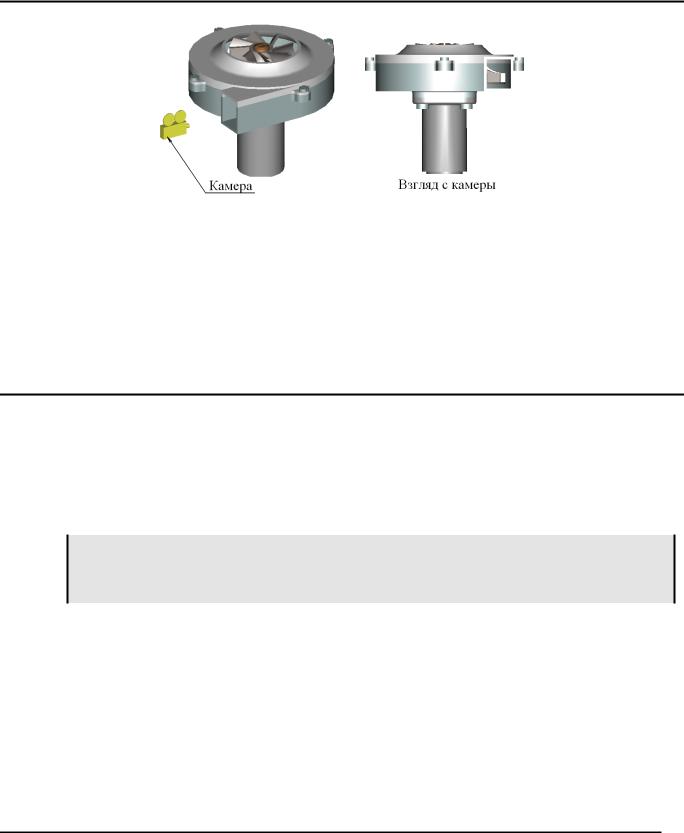
Основные принципы и понятия 3D моделирования в T-FLEX CAD 3D
Анимация трёхмерной модели
Анимация трёхмерной модели проводится теми же средствами, что и при анимации чертежей. То есть при изменении переменных происходит изменение в модели. Назначается диапазон и шаг изменения переменной. Ввиду того, что пересчёт трёхмерной модели при изменении переменной занимает больше времени, в интерактивном режиме наблюдать анимацию затруднительно. По этому для просмотра изменений удобно создать мультимедиа файл формата *.AVI (видеоролик).
При создании ролика можно использовать фотореалистичное изображение. В этом случае каждый кадр фильма будет обработан приложением POV-RAY.
Организация твердотельного моделирования в T-FLEX CAD 3D
Общие рекомендации перед созданием 3D модели
Перед началом создания 3D модели необходимо проанализировать деталь. От того, насколько тщательно инженер продумает будущую модель, зависит степень автоматизации процесса проектирования. Процесс создания параметрической модели на первоначальном этапе занимает несколько больше времени по сравнению с методами, где параметризация не используется. Но зато это дает колоссальный выигрыш на последующих этапах, например, для получения документации на различные варианты изделия.
Благодаря большой гибкости системы, достичь одного и того же результата можно несколькими путями. Одна из главных задач проектировщика состоит в том, чтобы найти оптимальное решение. Конечно, это будет зависеть от того, насколько хорошо проектировщик владеет инструментами системы T-FLEX CAD 3D.
Для начала решите для себя, какие операции вы будете использовать при создании элементов детали, как будет осуществляться привязка различных частей между собой, какие следует наложить взаимосвязи и граничные условия, в каких местах модели удобнее использовать переменные. Для упрощения сложной сборочной модели следует предусмотреть применение фрагментов, 3D изображений, операций копирования, использование библиотек. После того как созрел приблизительный план проектирования изделия, можно приступать к созданию модели.
Методы создания трёхмерной модели
В системе T-FLEX CAD существуют различные подходы к созданию 3D модели. Основной принцип проектирования выглядит следующим образом: после создания нового документа, сразу можно приступать к построению 3D модели по схеме «Рабочая плоскость – Эскиз – Модель». Другой подход
17
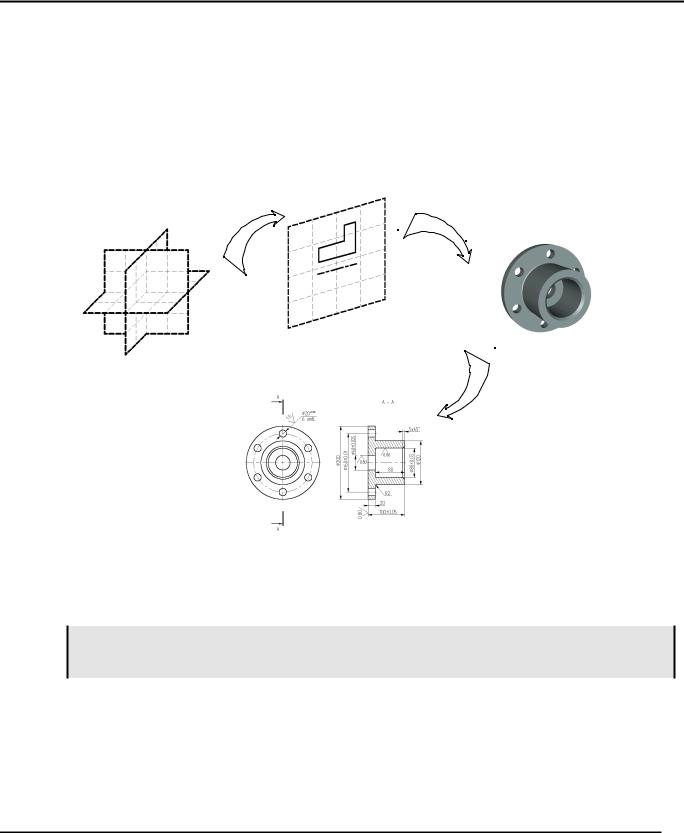
Трёхмерное моделирование
позволяет использовать при построении модели готовые 2D чертежи. Этот подход условно можно назвать «От 2D к 3D».
При создании 3D модели тем или иным методом используются одни и те же операции для создания трёхмерных тел. Различие методов заключается в том, каким образом созданы 3D элементы построения.
Основной метод.
Ниже на схеме представлен процесс проектирования при использовании основного метода.
|
Создание 3D элементов |
Создание нового файла с |
построения |
|
|
набором стандартных |
Создание модели детали |
рабочих плоскостей |
|
|
на основе 3D построений |
Создание чертежей на основе 3D модели
Создавая новый файл, можно выбрать соответствующий прототип для создания 3D модели (DEFAULT3D.GRB). Это можно сделать командой Файл|Новый|3D модель. Открывается 3D окно с набором стандартных рабочих плоскостей. Можно приступать к созданию 3D модели.
При создании 3D модели основным методом можно обойтись без 2D окна. Все вспомогательные элементы – профили, узлы, 3D пути и т.д. – можно получить, используя те же инструменты для 2D черчения, но уже в 3D окне.
Как правило, для создания операции требуется определенный набор вспомогательных 3D элементов построения. После выбора одной из рабочих плоскостей можно приступать к черчению 3D профиля – становятся доступными все команды для 2D черчения. Также как и в 2D, можно чертить новые линии, контуры и т.д. на выбранной рабочей плоскости. Кстати, рабочие плоскости можно создавать многочисленными способами (см. соответствующий раздел), в том числе с использованием элементов 3D модели (граней, рёбер, узлов, других рабочих плоскостей и др.). Параметрические свойства начинают автоматически закладываться в модель уже на этом этапе. Не выходя из режима черчения можно вызвать команду создания 3D операции, например, выталкивания. Система
18

Основные принципы и понятия 3D моделирования в T-FLEX CAD 3D
автоматически создаст 3D профиль на основе новых линий изображения. Величину вектора выталкивания можно задать в специальном поле на системной панели. Количество действий, которые необходимо выполнить для достижения результата, сведено к минимуму. Так, например, для операции «Вращение» ось можно начертить одновременно с контуром прямо на рабочей плоскости.
Всегда работает предварительный просмотр результата выполнения операции. Для операций, не требующих длительного времени пересчёта, эта функция работает автоматически. Для остальных операций предварительный просмотр вызывается специальной командой.
Если требуется, по готовой 3D модели можно получить чертежи. Для этого строятся необходимые проекции, разрезы и сечения, к которым можно привязать требуемые элементы оформления, размеры и т.д.
Метод «От 2D к 3D»
На следующей схеме показан процесс проектирования методом «От 2D к 3D».
Создание рабочих плоскостей в соответствии с видами на чертеже
Создание 2D чертежа или |
Создание 3D элементов |
использование готового. |
построения с использованием |
|
проекционных связей |
Создание 3D модели с использованием 3D элементов построения.
Часто бывает так, что 2D чертёж изделия уже имеется и нужно построить 3D модель. В этом случае удобно использовать данный подход к созданию модели. Итак, желательно иметь 2D чертёж детали, содержащий необходимое количество видов. Удобно, если виды на чертеже будут выполнены в соответствии с проекционными связями, хотя это и не обязательно. Если вы хотите получить параметрическую трёхмерную модель, то можно задавать параметрические свойства уже в двухмерном чертеже. Первым шагом по созданию модели является создание рабочих плоскостей. Зачастую бывает достаточно иметь три стандартные взаимно перпендикулярные рабочие плоскости (фронтальную, горизонтальную и профильную), соответствующие виду спереди, сверху и слева.
Затем создаются необходимые 3D элементы построений: 3D узлы и 3D профили. 3D узлы используются для привязки 3D профилей, задания векторов выталкивания, осей вращения и т.д. Для создания 3D профиля необходимо предварительно создать на 2D виде соответствующие контуры, используя команду "Создать штриховку". Если предполагается использовать штриховку только для 3D построений, то рекомендуется делать её невидимой, чтобы не загромождать чертёж.
19
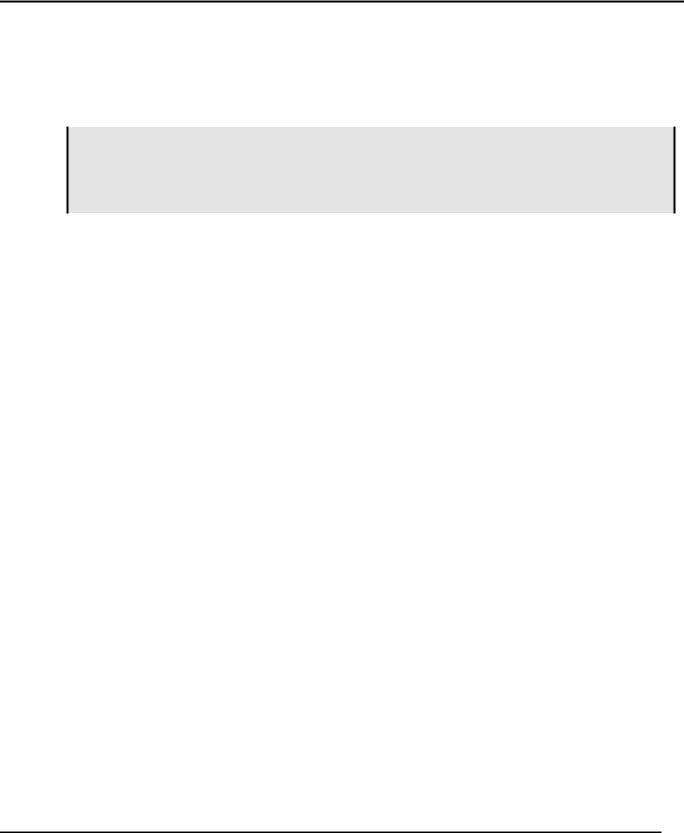
Трёхмерное моделирование
Создается 3D профиль следующим образом: выбирается штриховка на 2D виде, указывается какой рабочей плоскости она принадлежит. С помощью 3D узла можно задать высоту её расположения над рабочей плоскостью или точку привязки. После этого можно переходить к выполнению операций. Для выталкивания указывается, например, контур и два узла, определяющие направление и высоту выталкивания. Для вращения можно выбрать контур и два узла, определяющие ось вращения.
В принципе можно комбинировать оба вышеописанных метода. Хочется отметить, что трёхмерное моделирование - достаточно творческий процесс, в котором не всегда можно предложить однозначные решения конкретных задач. Обладая необходимым набором инструментов, пользователь сам вправе решать, какими методами он добьется поставленной цели.
Создание сборочных моделей
Каждый документ системы T-FLEX CAD 3D, содержащий трёхмерную модель, может быть вставлен в трёхмерную сборочную модель в качестве детали. Также в сборке можно использовать внешние модели, импортированные из других систем в соответствующем формате.
Использование компонентов при сборке в системе T-FLEX CAD дает определенные преимущества. Например, можно создавать библиотеки параметрических элементов и использовать их при создании сборочной модели.
После вставки фрагмента (детали) в сборочном документе хранятся связи с файлом фрагмента. При изменении файла фрагмента происходит автоматическое их обновление и, соответственно, меняется компонент сборочной модели. Каждый фрагмент может иметь внешние переменные, которые управляют параметрическими связями детали. В любой момент можно изменить сам файл деталифрагмента, либо задать другие значения внешних переменных фрагмента. Во втором случае файл фрагмента не изменяется, а компонент сборки пересчитывается в соответствии со значениями внешних переменных.
Вставленный фрагмент может быть использован в дальнейших построениях и операциях. Например, фрагмент может участвовать в булевой операции, можно выбрать грань детали фрагмента и начертить на ней новый профиль и т.д.
Для каждого фрагмента в своем файле можно заполнить данные для спецификации. В этом случае после создания сборочной модели можно автоматически получить спецификацию.
По сборочной модели, можно получить новые чертежи, спроецировав необходимые виды, разрезы, сечения, затем проставить требуемые размеры и элементы оформления.
20

Основные принципы и понятия 3D моделирования в T-FLEX CAD 3D
|
Создание сборочного чертежа |
||
|
|
на базе сборочной модели. |
|
Каждый документ системы T-FLEX |
|
|
|
CAD может быть использован в |
|
|
|
качестве фрагмента-детали |
Создание сборочной модели с |
|
|
|
использованием фрагментов, 3D |
|
|
|
изображений, дополнительных |
|
|
|
3D элементов построений |
|
Автоматическая генерация |
|
|
||
|
|
|
спецификации с поддержкой |
|
|
|
различных стандартов. |
При создании сборок можно использовать дополнительные 3D построения
Фрагментам могут быть заданы преобразования для разборки изделия.
Проектирование сборок «сверху-вниз»
Помимо создания сборочных моделей классическим методом, описанным выше, существует другой подход к созданию сборочной 3D модели. Сначала создаются «наброски» деталей в контексте сборки, то есть создаются базовые операции, определяющие положение детали. На этом этапе осуществляется привязка деталей друг к другу. Это делается автоматически, поскольку новые элементы (детали) создаются на основе элементов других деталей (граней, рёбер, вершин и т.д.).
Работая в 3D окне, используя существующие 3D элементы и рабочие плоскости, вы можете применять любые возможности системы по построению и созданию новых 2D и 3D элементов и операций. При таком подходе значительно облегчается задание привязок элементов друг к другу и обеспечивается параметрическая связь между ними. Если размеры или положение одной из деталей изменяются, то все связанные с ней элементы модели будут также автоматически скорректированы.
Затем созданные таким образом «наброски» нужно довести до окончательного варианта – детали. Это можно сделать двумя способами: либо вы продолжаете работать со сборкой, модифицируя детали непосредственно в сборке, либо детали сохраняются в отдельные файлы для дальнейшей доработки. Второй вариант дает очевидный выигрыш, поскольку требует меньше ресурсов от компьютера.
Любая операция в качестве детали может быть выгружена в отдельный файл и использоваться для дальнейшей доработки, получения деталировочных чертежей или для вставки в другие сборки.
21
